- BoostSolutions
-
製品
-
- Microsoft Teams
- HumanLike Alert Reminder
- すべてのアプリを表示
- ライセンスとプラン
- サポート
- 会社
ファイルや画像をPDFファイルやDocファイルなどに瞬時に変換できます。また複数のファイルを1つのPDFファイルにまとめることもできます。
PDF Converterを起動すると、さまざまな機能がドキュメントライブラリのリボンで利用可能になります。これらの機能は、[ファイル]->[変換]グループにあります。
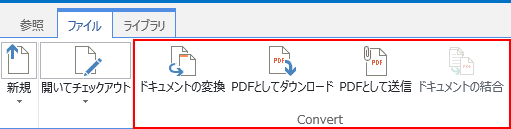
ドキュメントの変換:ドキュメントやファイルをPDF、DOC、DOCX 、TIFFなどの形式に変更します。
PDFとしてダウンロード: 選択したドキュメントやファイルのコピーをPDFとしてコンピュータに保存します。
PDFとして送信: 選択したドキュメントやファイルのコピーをEメールのPDF添付ファイルとして送信します。
ドキュメントの結合: 複数のドキュメントやファイルを1つのPDFファイルに結合します。
a. ドキュメントライブラリでドキュメントを選択し、リボンで変換コマンドをクリックします。
b. [ドキュメントの変換] ダイアログウィンドウが次のように表示されます。
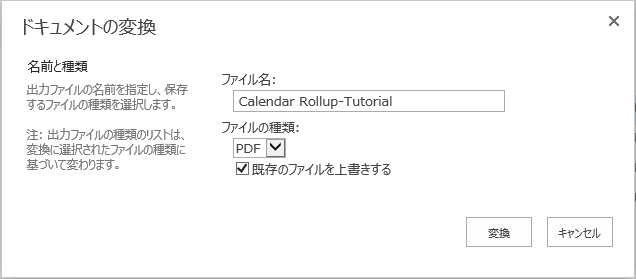
c. ファイル名を指定し変換するファイルタイプを選択します。ファイルを新しいバージョンとして既存のファイルに追加するか指定します。
出力ファイルタイプのリストは変換に選択したファイルタイプを基に変更されます。以下の表に選択したファイルタイプと対応する出力ファイルタイプを記載します。
入力ファイルタイプ
d. [変換] をクリックします。
e. 変換が完了した場合、メッセージ通知が送られてきます。
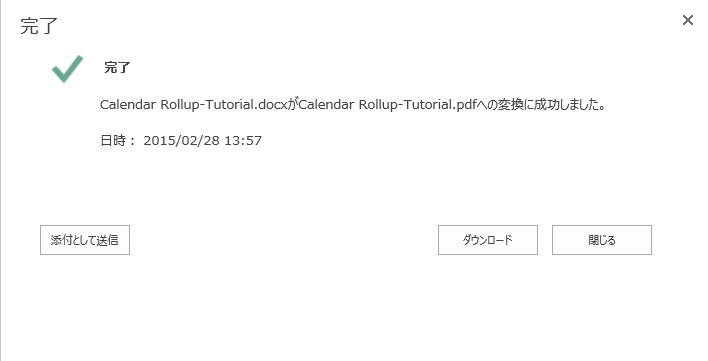
f. ファイルをEメールの添付ファイルとして送信するかコンピュータにダウンロードするか選択できます。
この機能によりドキュメントやファイルをPDFファイルに変換しそれらをコンピュータにダウンロードできます。
この機能を使用するには:
a. ドキュメントライブラリでドキュメントまたはファイルを選択して[PDFとしてダウンロード]ボタンをクリックします。
b. 次のようなダイアログボックスが表示されます。

注:サポートされているファイルのみPDFファイルとしてダウンロードできます。サポートされていないファイルの場合、次のようなメッセージが表示されます。 
c. [保存] ボタンをクリックしてPDFファイルをコンピュータにダウンロードします。
この機能によりドキュメントやファイルをPDFファイルに変換してEメールに添付できます。この機能はインターネットエクスプローラーでのみ動作します。
この機能を使用するには:
a. ドキュメントライブラリで1つのドキュメントまたはファイルを選択して、 [PDFとして送信] コマンドをクリックします。
b. PDFファイルがEメールに添付されます。
c. Eメールを作成し送信します。
この機能によりドキュメントライブラリで複数のドキュメントやファイルを1つのPDFファイルに結合できます。
この機能を使用するには:
a. ドキュメントライブラリで少なくとも2つのドキュメントを選択し、 [ドキュメント] タブの [ドキュメントの結合] をクリックします。
ヒント:フォルダを選択するだけで、フォルダとそのサブフォルダでネストされたドキュメントが結合されます。
b. [ドキュメントの結合] ダイアログウィンドウが次のように表示されます。
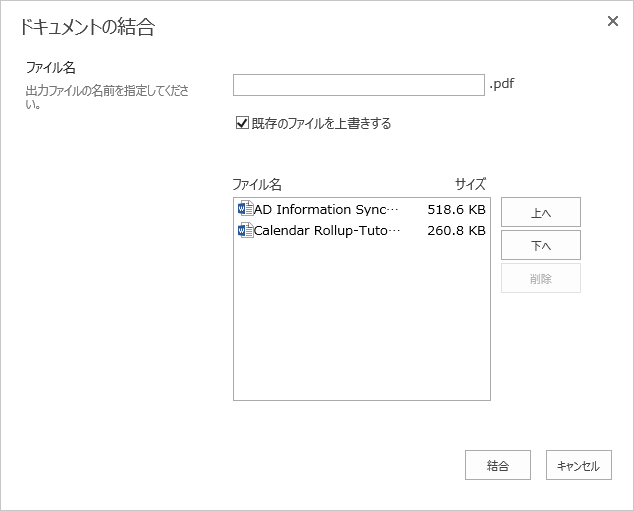
c. 出力ファイルの名前を指定し、そのファイルを新しいバージョンとして既存のファィルに追加するか指定します。
[上へ]または[下へ]をクリックして、出力ファィルのドキュメントの順番を変更します。ドキュメントを削除する場合は、[削除]をクリックします。
d. [結合] をクリックします。
e. ドキュメントが正常に結合された旨のメッセージが表示されます。
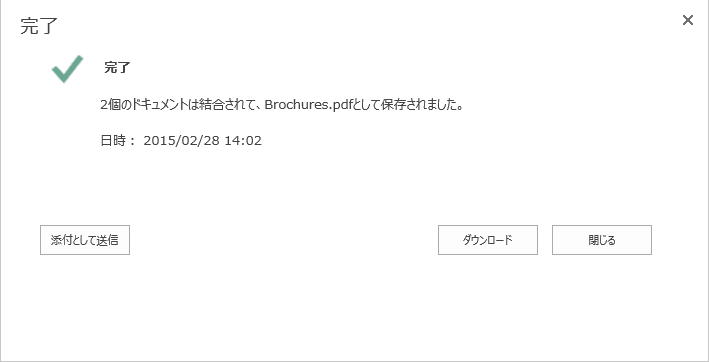
f. ファイルをEメールの添付ファイルとして送信するかコンピュータにダウンロードするか選択できます。「添付として送信」機能はインターネットブラウザでのみ動作します。
